[Moniteur LCD] Comment utiliser la webcam et les effets sonores intégrés aux BE24EQK / BE24EQSK
Pour vous fournir des instructions plus détaillées, vous pouvez également cliquer sur le lien vidéo ASUS Youtube ci-dessous pour en savoir plus sur l'utilisation de la webcam intégrée et des effets sonores.
https://www.youtube.com/watch?v=rX1X-eQ5gPQ
Lors de l'utilisation d'un moniteur avec la fonction Webcam, veuillez suivre les étapes ci-dessous pour connecter le câble et paramétrer la configuration audio pour utiliser la webcam et les fonctions audio sur le moniteur normalement.
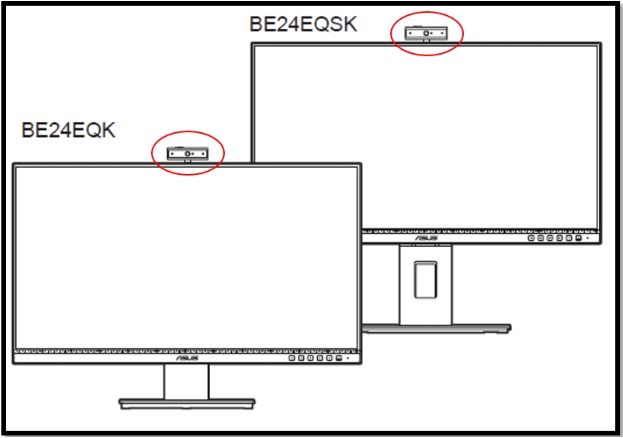
1. Comment connecter la webcam intégrée aux BE24EQK / BE24EQSK
2. Définissez la méthode de réglage de l'entrée/sortie audio
3. Testez si la webcam est normale
4. Questions et réponses
1.1 Connecter le cordon d'alimentation : connectez solidement une extrémité du cordon d'alimentation au port d'entrée AC du moniteur et l'autre extrémité à une prise de courant.
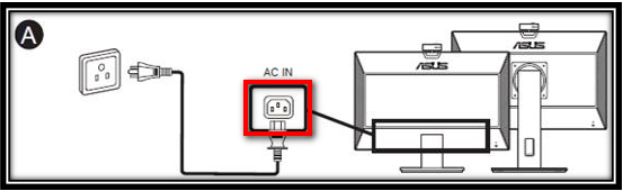
1.2 Connecter le câble du port Display/HDMI/VGA
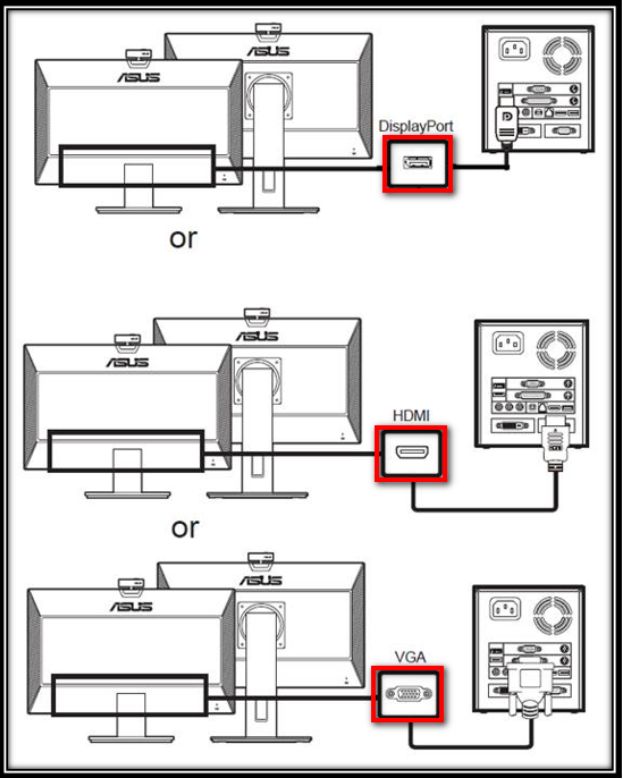
1.3 Câble USB

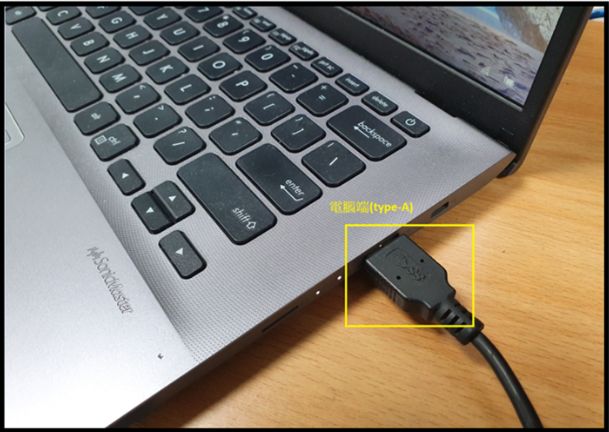
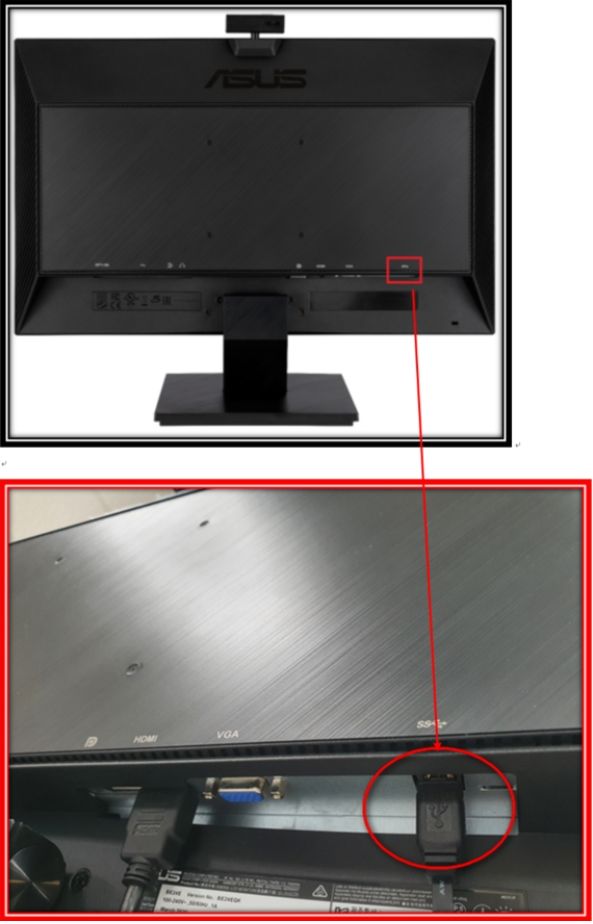
2. Définissez la méthode de réglage de l'entrée/sortie audio
2.1 Recherchez les « Paramètres du son » dans la liste des applications.
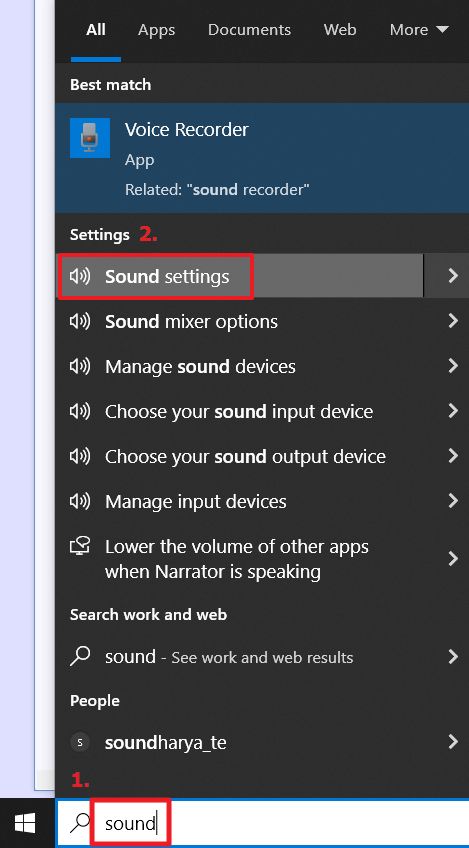
2.2 Choisissez votre périphérique d'entrée
2. Entrée : Microphone à annulation d'écho (webcam ASUS BE/C6...), appareil webcam sur ce moniteur
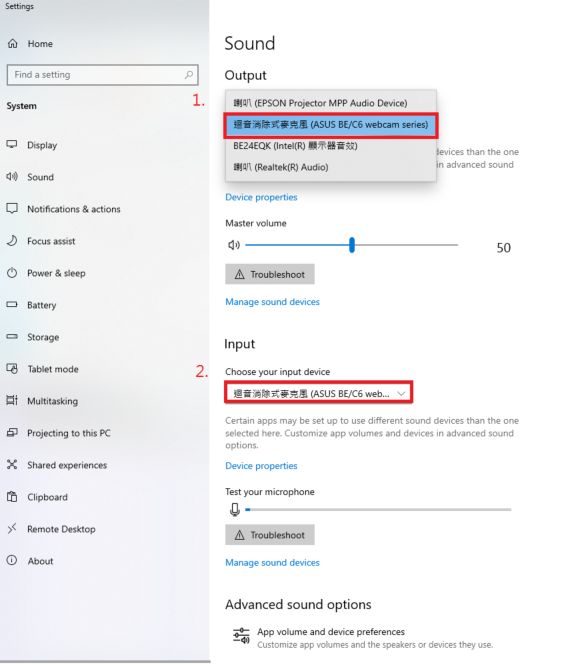
3. Testez si la webcam est normale
3.1.Pour allumer la webcam ou l'appareil photo, sélectionnez le bouton "Démarrer"  , puis sélectionnez "Appareil photo" dans la liste des applications.
, puis sélectionnez "Appareil photo" dans la liste des applications.
Si vous souhaitez utiliser l'appareil photo dans d'autres applications, sélectionnez le bouton [Démarrer]  , sélectionnez [Paramètres]
, sélectionnez [Paramètres]  > [Confidentialité] > [Appareil photo] et ouvrez [Laisser l'application utiliser mon appareil photo].
> [Confidentialité] > [Appareil photo] et ouvrez [Laisser l'application utiliser mon appareil photo].
Ensuite, ouvrez chaque application de la liste avec laquelle vous souhaitez utiliser l'appareil photo.
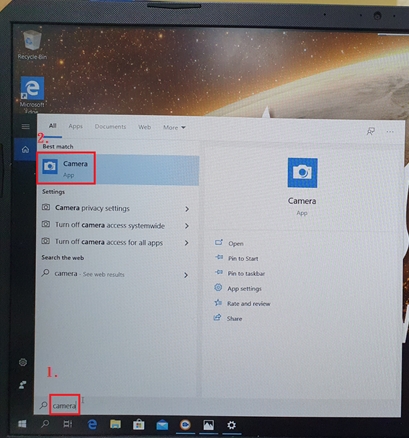
3.2.1 Si vous utilisez un ordinateur de bureau (PC) pour vous connecter à l'écran d'affichage du moniteur BE24EQK / BE24EQK.
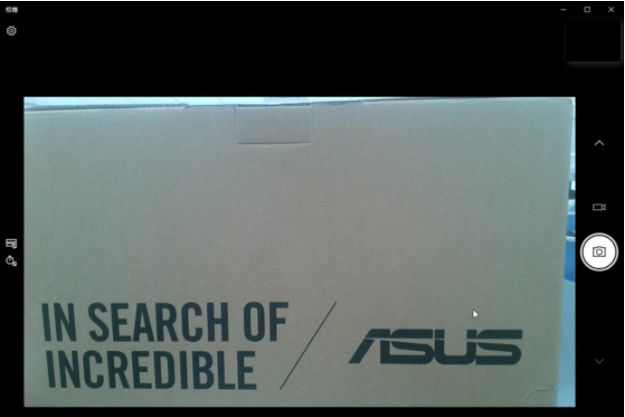
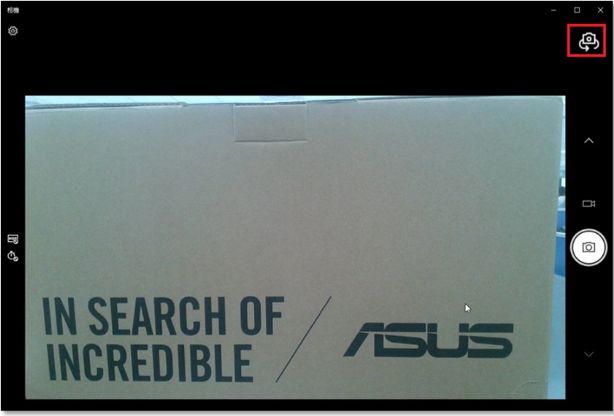
Q: Lorsque la webcam sur BE24EQK & BE24EQSK est anormale, par exemple, elle ne peut pas être ouverte ou l'écran est inversé, comment puis-je dépanner ?
R: 1. Veuillez d'abord confirmer si votre câble USB et votre câble d'écran (HDMI / DP) sont branchés sur PC / NB
2. Allez dans Menu-> Outils-> Tout réinitialiser-> Sélectionnez Oui pour restaurer le moniteur aux paramètres d'usine.
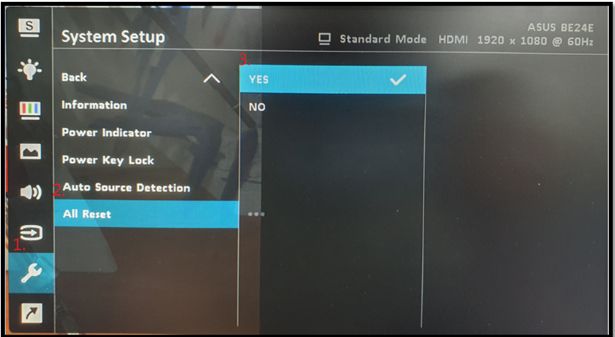
3. Si le problème d'écran ne peut pas être résolu, il est recommandé de rebrancher le câble USB et (HDMI/DP), puis d'ouvrir l'application "Caméra" sur l'extrémité PC/NB.
4. Si le problème ne peut toujours pas être résolu après avoir essayé les étapes ci-dessus, veuillez contacter le centre de service client ASUS pour plus d'instructions.